word文档内容超出页面看不见
时间:2024-10-21 01:55:53 来源:互联网 阅读:
很多人不知道word文档内容超出页面看不见,接下来将介绍怎么办。
1、
在Word文档界面,选中【表格】。
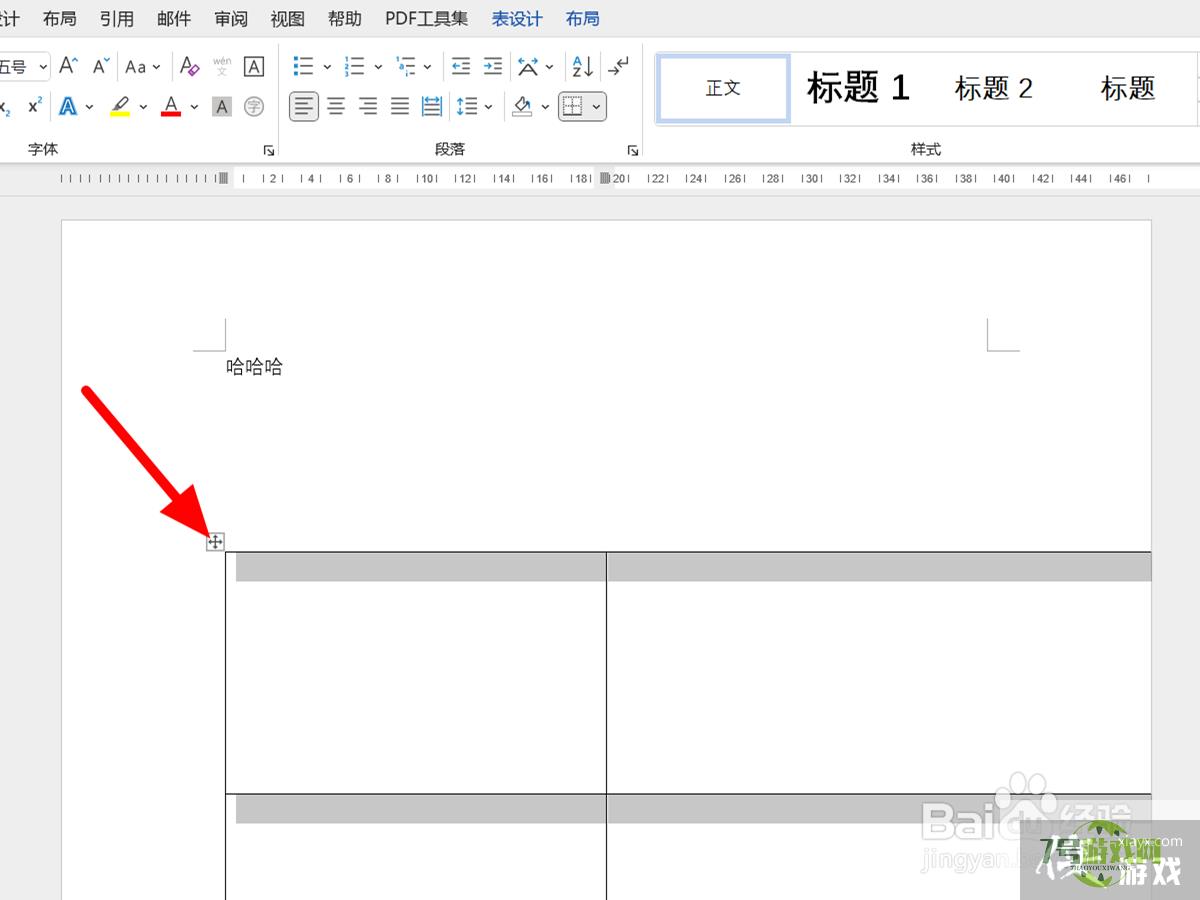
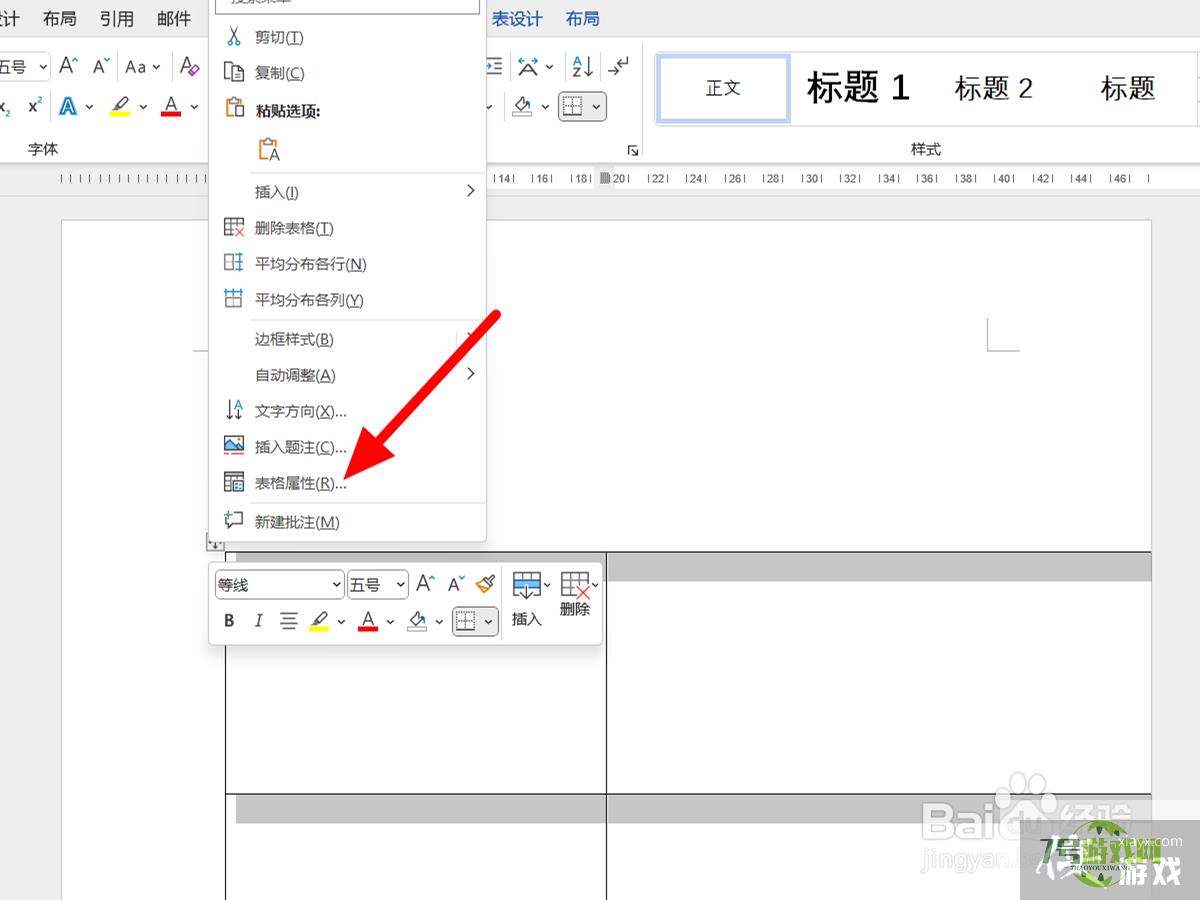
3、在表格属性的表格选项下,勾选【指定宽度】。
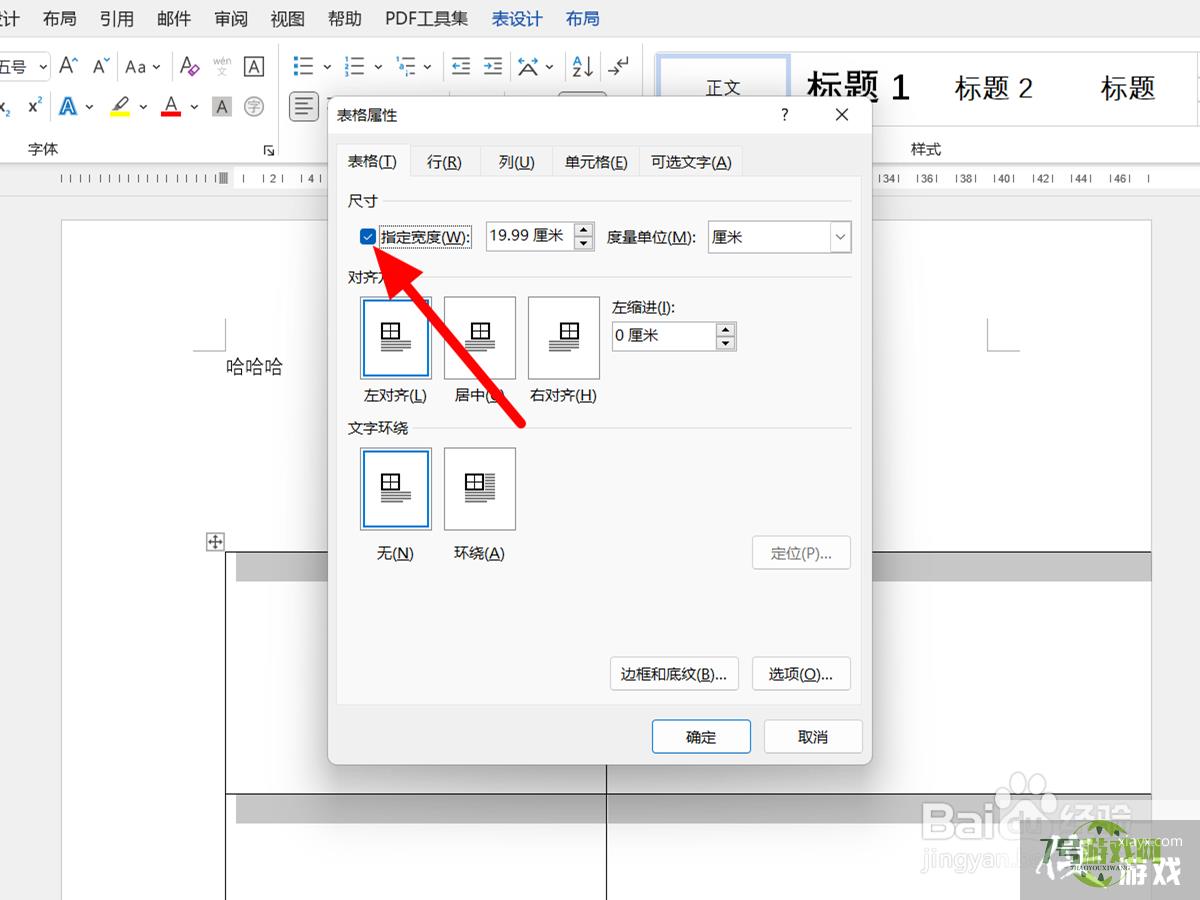
4、完成勾选,输入宽度,以【10】厘米为例。
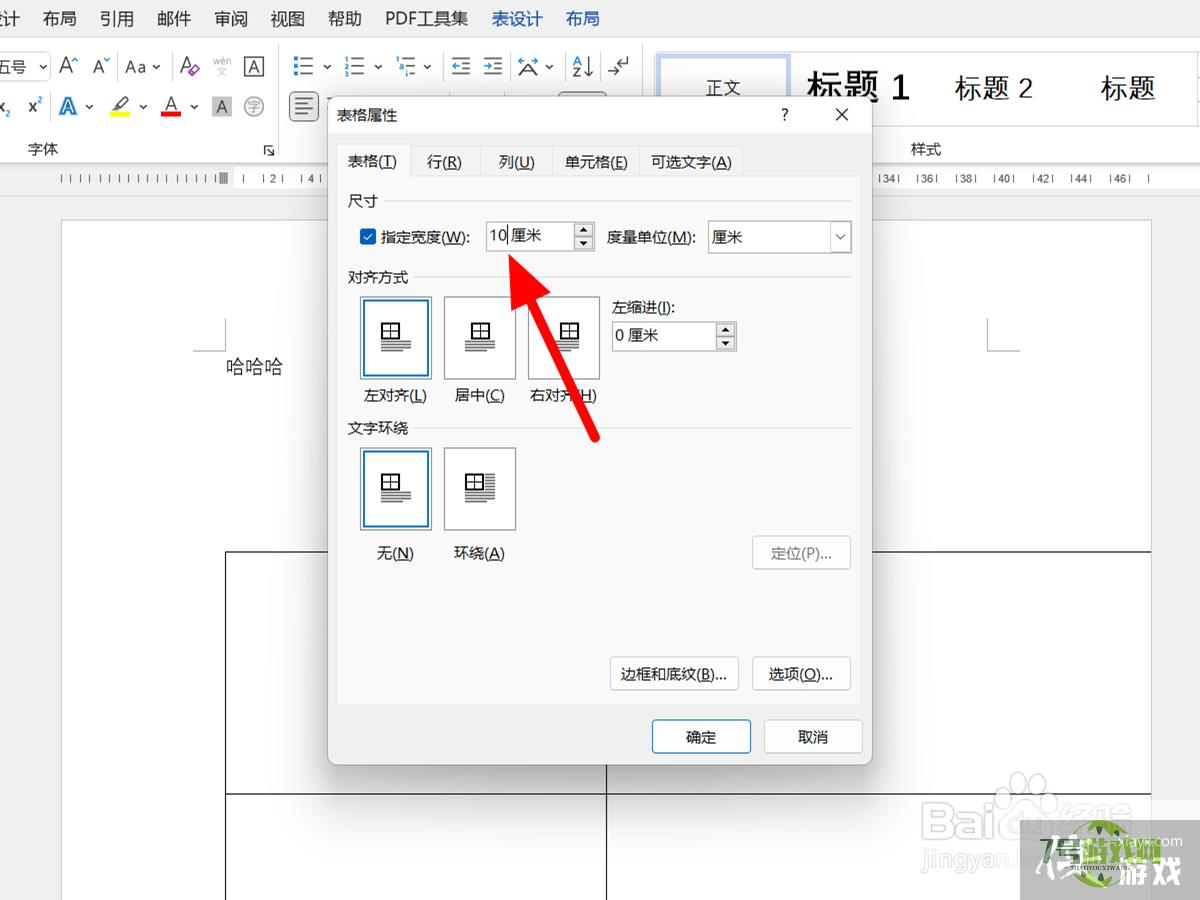
5、在行选项下,勾选允许跨页断行,点击【确定】。
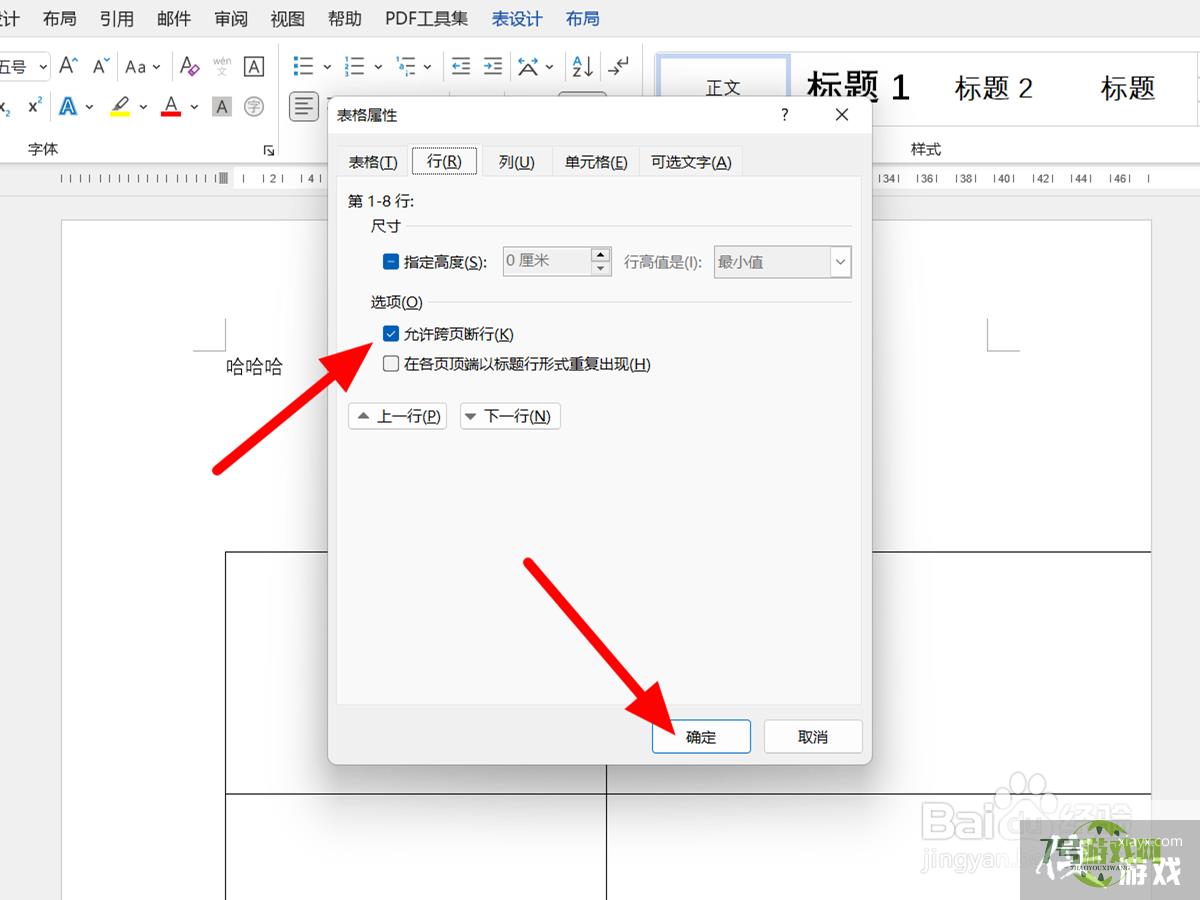
6、这样就成功解决内容超出页面看不见的问题。

最新更新
更多软件教程
更多-
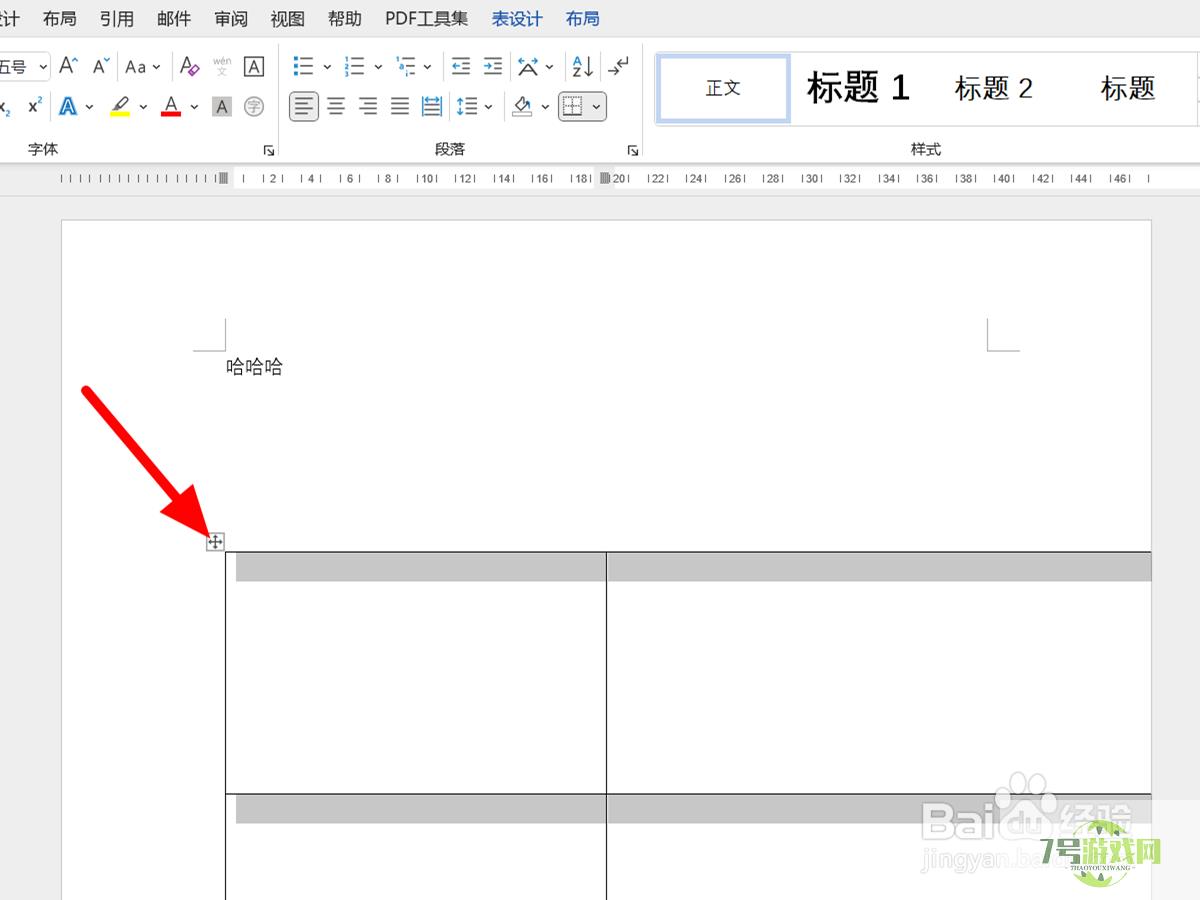
- word文档内容超出页面看不见
-
互联网
10-21
-

- PPT怎样给形状填充纹理
-
互联网
10-21
-
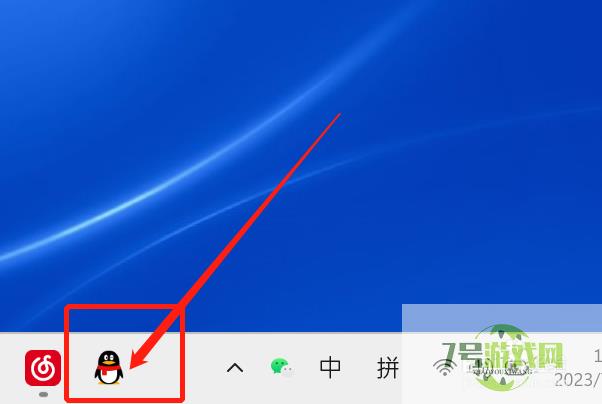
- 如何举报恶意QQ?
-
互联网
10-21
-
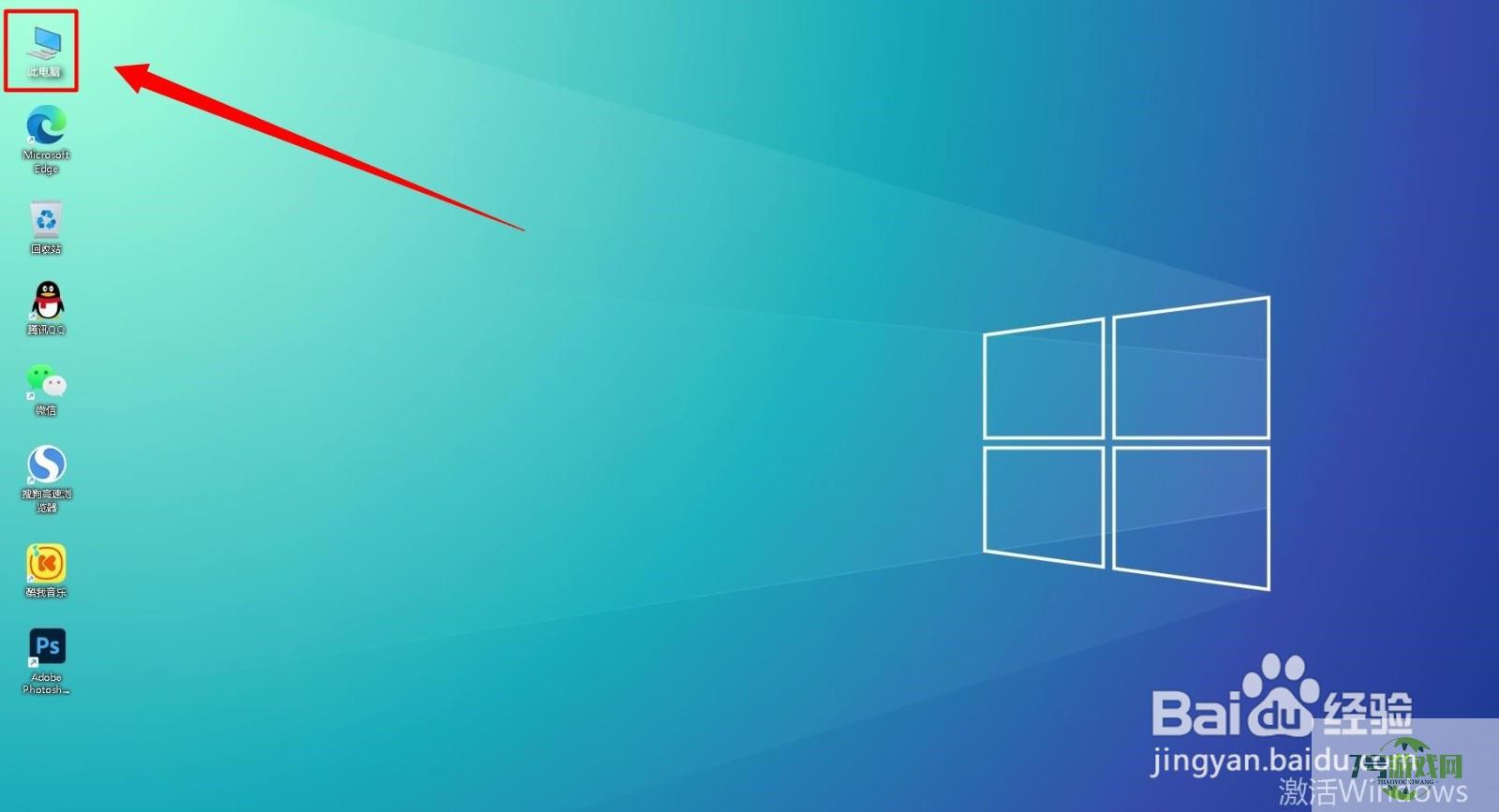
- 电脑显示windows未激活怎么办
-
互联网
10-21
-
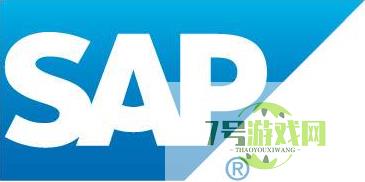
- SAP ABAP如何设置SELECTOPTION单选设置
-
互联网
10-21
-
如有侵犯您的权益,请发邮件给3239592717@qq.com











